Το OpenCandy είναι μια εξαιρετικά δημοφιλής ενότητα Adware που δημιουργήθηκε από την SweetLabs. Το OpenCandy είναι ένα λογισμικό που έχει σχεδιαστεί ώστε να συνδυάζεται με το πρόγραμμα εγκατάστασης ενός άλλου προγράμματος, έτσι ώστε να μπορεί να εγκατασταθεί κρυφά στον υπολογιστή κάθε ατόμου που χρησιμοποιεί το πρόγραμμα εγκατάστασης με το οποίο είναι συνδεδεμένο. Το OpenCandy αποτελείται από μια βιβλιοθήκη Microsoft Windows, διευκολύνοντας την ενσωμάτωσή της σε προγράμματα εγκατάστασης των Windows.
Το OpenCandy ταξινομείται από σχεδόν όλα τα προγράμματα προστασίας από ιούς και το σύστημα προστασίας ως πιθανώς ανεπιθύμητο πρόγραμμα (ή PUP). Ενώ το OpenCandy δεν είναι τεχνικά ιός ή κακόβουλο λογισμικό, έχει δυνατότητες rootkit που του επιτρέπουν να δημιουργήσει ένα σπίτι βαθιά κάτω από την επιφάνεια του Λειτουργικού Συστήματος ενός υπολογιστή, τη δυνατότητα πειρατείας ενός προγράμματος περιήγησης στο Διαδίκτυο ενός μολυσμένου χρήστη και την παραβίαση των προτιμήσεών τους, τη δυνατότητα παρακολούθησης , να διατηρείτε αρχεία και να αναφέρετε τη δραστηριότητα περιήγησης στο διαδίκτυο ενός μολυσμένου χρήστη, καθώς και τη δυνατότητα απλώς να αναπαράγετε την εμπειρία του χρήστη γενικά.
Στις περισσότερες περιπτώσεις, το OpenCandy συνδυάζεται με προγράμματα εγκατάστασης για λογισμικό δωρεάν λογισμικού (δωρεάν λογισμικό που οι χρήστες μπορούν εύκολα να κατεβάσουν μέσω του Διαδικτύου). Μεταξύ των πολλών ανεπιθύμητων ενεργειών που το OpenCandy, αφού εγκατασταθεί στον υπολογιστή ενός χρήστη, έχει στην εμπειρία του χρήστη είναι η αλλαγή της αρχικής σελίδας του προγράμματος περιήγησης του μολυσμένου χρήστη, του ιστορικού της επιφάνειας εργασίας και του προεπιλεγμένου παρόχου αναζήτησης, μαζί με την εμφάνιση ανεπιθύμητων διαφημίσεων και την εγκατάσταση και εισαγωγή ανεπιθύμητες / άγνωστες γραμμές εργαλείων προγράμματος περιήγησης και πρόσθετα / επεκτάσεις / πρόσθετα προγράμματος περιήγησης. Το OpenCandy είναι επίσης ικανό να παρέχει σε τρίτους πληροφορίες σχετικά με τις συνήθειες περιήγησης στο Διαδίκτυο ενός μολυσμένου χρήστη χωρίς καμία ειδοποίηση ή συναίνεση. Βασικά, το OpenCandy είναι μια αξιόπιστη απειλή που σίγουρα δικαιολογεί δράση, παρόλο που δεν είναι ιός ή κακόβουλο λογισμικό.
Πώς να αφαιρέσετε το OpenCandy από τον υπολογιστή σας
Εάν ο υπολογιστής σας έχει μολυνθεί από το OpenCandy, αυτό το άρθρο δεν πρόκειται να σας πει ψέματα - η απαλλαγή από όλα τα ίχνη του OpenCandy από τον υπολογιστή σας θα είναι χρονοβόρα. Ο λόγος για τον οποίο συμβαίνει αυτό είναι επειδή απλώς η απεγκατάσταση του OpenCandy από τον Πίνακα Ελέγχου θα σας φέρει μόνο μέχρι τώρα. για να διαγράψετε εντελώς όλα τα ίχνη του OpenCandy, θα πρέπει να καταβάλλετε επιπλέον προσπάθεια. Η πλήρης εξάλειψη του OpenCandy από έναν υπολογιστή είναι μια διαδικασία που θα κάνει το πνεύμα ακόμη και ενός ατόμου που καταλαβαίνει τον υπολογιστή να αποτύχει, αλλά να είστε σίγουροι ότι αυτή η διαδικασία δεν είναι τόσο τρομακτική όσο φαίνεται. Το μέγιστο, θα χρειαστείτε μόνο 20-25 λεπτά για να απαλλαγείτε εντελώς από το OpenCandy από τον υπολογιστή σας χρησιμοποιώντας την ακόλουθη διαδικασία:
Φάση 1: Απεγκατάσταση του OpenCandy και όλων των άλλων προγραμμάτων SweetLabs
Κρατήστε το πλήκτρο Windows και Τύπου Ε . Πληκτρολογήστε appwiz.cpl και κάντε κλικ στο OK .
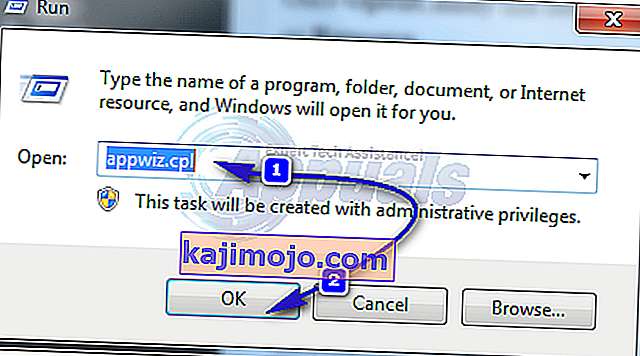
Εντοπίστε το OpenCandy , επιλέξτε το και κάντε κλικ στο Κατάργηση εγκατάστασης ή Κατάργηση και, στη συνέχεια, ακολουθήστε τη διαδικασία απεγκατάστασης του OpenCandy .
Μόλις απεγκατασταθεί το OpenCandy , αναζητήστε άλλα προγράμματα που παράγονται από το SweetLabs και επίσης απεγκαταστήστε ή καταργήστε
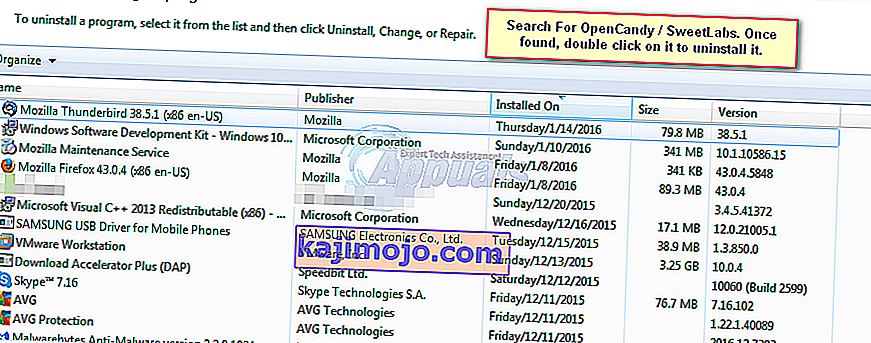
Σημείωση: Εάν μεταβείτε στα Προγράμματα και δυνατότητες > Προσθήκη ή κατάργηση ενός προγράμματος και το OpenCandy ή οποιοδήποτε άλλο πρόγραμμα SweetLabs δεν φαίνεται πουθενά, απλώς παραλείψτε αυτήν τη φάση και μεταβείτε στη Φάση 2 .
Φάση 2: Καταργήστε όλα τα adware OpenCandy χρησιμοποιώντας το AdwCleaner
Μεταβείτε εδώ και κάντε κλικ στο Λήψη τώρα για να κατεβάσετε την τελευταία έκδοση του AdwCleaner . Κλείστε όλα τα ανοιχτά προγράμματα, ειδικά προγράμματα περιήγησης στο Διαδίκτυο. Εκκινήστε το AdwCleaner . Εάν τα Windows σας ρωτήσουν εάν θέλετε ή όχι να εκτελέσετε το AdwCleaner , επιβεβαιώστε την ενέργεια. Όταν ανοίξει το AdwCleaner , κάντε κλικ στο κουμπί Αναζήτηση (ή Σάρωση ).
Επιτρέψτε στο AdwCleaner να πραγματοποιήσει αναζήτηση στον υπολογιστή σας για OpenCandy και άλλα κακόβουλα στοιχεία.
Μόλις ολοκληρωθεί η αναζήτηση του AdwCleaner και σας παρέχει τα αποτελέσματα της σάρωσης, κάντε κλικ στο Delete (ή Clean ) για να απαλλαγείτε από όλα τα κακόβουλα στοιχεία (συμπεριλαμβανομένου του OpenCandy adware) που έχει βρει το AdwCleaner .
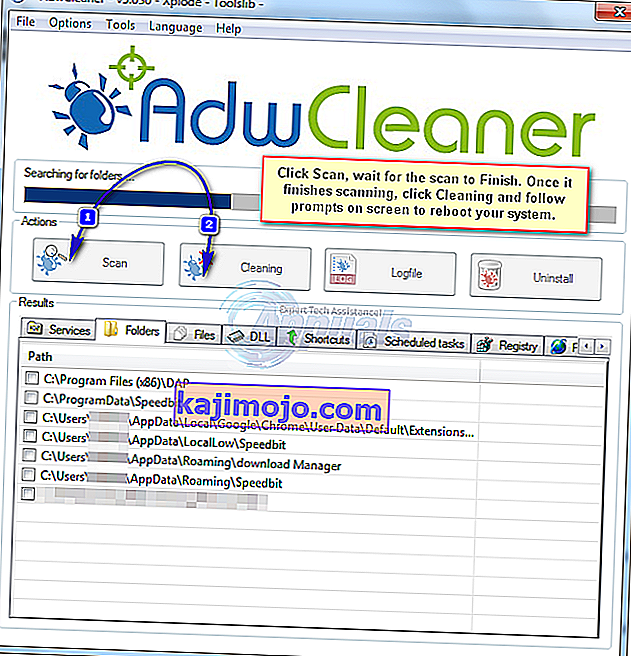
Φάση 3: Καταργήστε το πρόγραμμα περιήγησης του προγράμματος περιήγησης OpenCandy χρησιμοποιώντας το JRT
Κάντε κλικ εδώ και κατεβάστε το JRT (Junkware Removal Tool).
Μετά τη λήψη του JRT , ξεκινήστε το. Εάν ερωτηθείτε από τα Windows εάν θέλετε ή όχι να ξεκινήσετε το JRT , επιβεβαιώστε την ενέργεια.
Όταν το JRT ανοίγει μια γραμμή εντολών και σας ζητείται να το κάνετε, πατήστε οποιοδήποτε πλήκτρο για να ξεκινήσετε τη σάρωση για ανεπιθύμητα προγράμματα όπως το πρόγραμμα περιήγησης OpenCandy .
Στη συνέχεια, το JRT θα σαρώσει τον υπολογιστή σας για Junkware και θα απαλλαγεί εντελώς από οποιοδήποτε Junkware που βρίσκεται. Εάν το JRT σας ζητήσει να επανεκκινήσετε τον υπολογιστή σας κατά τη διάρκεια της διαδικασίας, κάντε επανεκκίνηση
Μόλις ολοκληρωθεί το JRT , θα εμφανίσει ένα αρχείο κειμένου που περιέχει ένα αρχείο καταγραφής όλων των Junkware, κακόβουλα αρχεία και κλειδιά μητρώου που έχει καταργήσει.
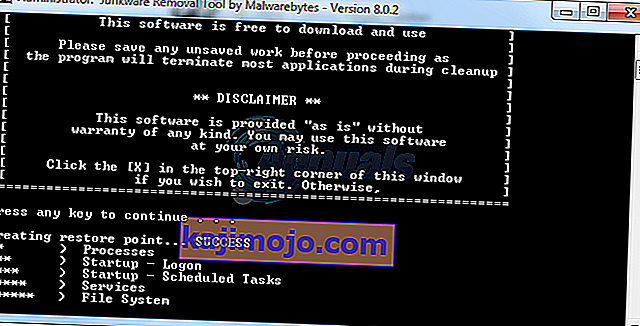
Φάση 4: Καταργήστε τυχόν υπόλοιπες κακόβουλες καταχωρήσεις μητρώου και αρχεία
Μεταβείτε εδώ και κάντε κλικ στο Λήψη για να ξεκινήσετε τη λήψη της δωρεάν έκδοσης του Malwarebytes .
Μόλις το κατεβάσετε, ξεκινήστε το Malwarebytes .
Μεταβείτε στο Σαρωτή
Κάντε κλικ στο Quick Scan .
Κάντε κλικ στο Σάρωση
Περιμένετε να ολοκληρωθεί η σάρωση.
Μόλις ολοκληρωθεί η σάρωση, κάντε κλικ στο Εμφάνιση αποτελεσμάτων .
Ελέγξτε τα αποτελέσματα της σάρωσης, κάντε δεξί κλικ σε έναν κενό χώρο στο παράθυρο αποτελεσμάτων, κάντε κλικ στο Επιλογή όλων και, στη συνέχεια, κάντε κλικ στο Αφαίρεση επιλεγμένων
Επανεκκινήστε τον υπολογιστή σας.
Μόλις τελειώσετε με τη Φάση 4 , όλα τα ίχνη του OpenCandy θα έχουν αφαιρεθεί με επιτυχία από τον υπολογιστή σας. Ωστόσο, για να είστε ασφαλείς, ίσως θελήσετε να εκτελέσετε μια επιπλέον πλήρη σάρωση του υπολογιστή σας χρησιμοποιώντας το προτιμώμενο πρόγραμμα προστασίας από ιούς, προκειμένου να βεβαιωθείτε ότι δεν εμφανίζεται τίποτα που να σχετίζεται με το OpenCandy ή το SweetLabs στη σάρωση.
